К аждое устройство, которое хотя бы один раз было подключено к компьютеру, устанавливает в систему свой драйвер. Даже если вы больше никогда не станете использовать устройство, единожды установленный драйвер будет оставаться в системе, пока вы его не удалите. Если подключаемых устройств было много, в Windows, верно, накопится немало ненужных и неиспользуемых драйверов. Найти и удалить их поможет бесплатная утилита Driver Store Explorer.
Утилита имеет минималистичный интерфейс, не нуждается в установке и отличается простотой использования. После запуска программа сканирует систему на предмет драйверов сторонних устройств и выводит их список с указанием типа драйвера, издателя, версии, дате выпуска и занимаемого на диске места. Кликнув по записи правой кнопкой мыши, драйвер можно отметить, удалить, экспортировать данные о нем в CSV -файл.
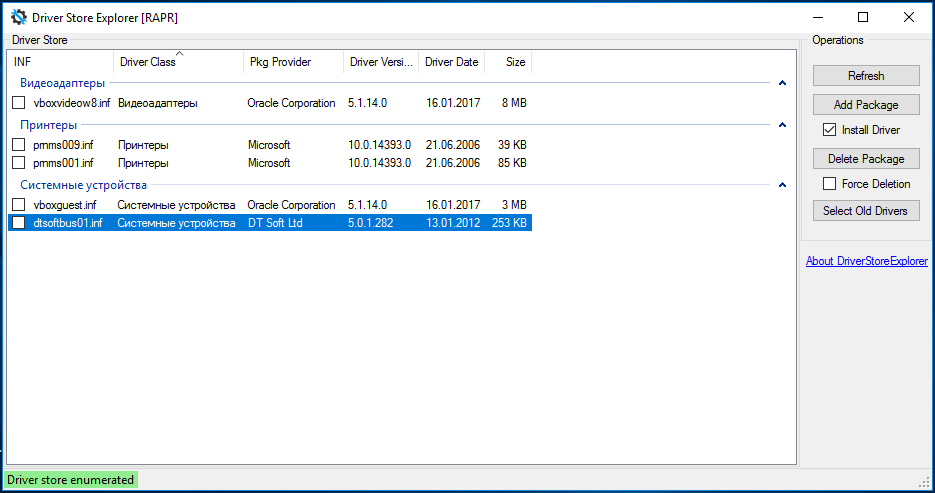
Автодиагностика. Понятия и настройка программы. Не могу найти файл отчета Chevrolet Explorer
В правой части окна Driver Store Explorer имеется набор опций, позволяющих устанавливать драйвера через файл INF , а также удалять драйвера, в том числе в принудительном режиме, для чего требуется отметить чекбокс «Force Dеlеtion».
Тут же есть отдельная кнопка, нажатием которой можно перезапустить утилиту с правами администратора.
Создавать резервные копии драйверов утилита не умеет, так что будьте внимательны, думайте перед тем, как нажимать «Dеlеte» .
Скачать программку можно со странички разработчика github.com/lostindark/DriverStoreExplorer. Утилита бесплатна, язык интерфейса — английский, исходный код прилагается.
Источник: www.white-windows.ru
driverstore explorer как пользоваться

При очистке диска в Windows 10, 8 и Windows 7 вы можете заметить (например, с помощью программ для анализа используемого места на диске), что папка C: Windows System32 DriverStore FileRepository занимает гигабайты свободного пространства. При этом стандартные способы очистки не очищают содержимого этой папки.
В этой инструкции — пошагово о том, что содержится в папке DriverStore FileRepository в Windows, можно ли удалить содержимое этой папки и как очистить ее безопасно для работы системы. Также может пригодиться: Как очистить диск C от ненужных файлов, Как узнать чем занято место на диске.
Содержимое FileRepository в Windows 10, 8 и Windows 7
Папка FileRepository содержит копии готовых к установке пакетов драйверов устройств. В терминологии Майкрософт — Staged Drivers, которые, находясь в хранилище DriverStore, могут быть установлены без прав администратора.
При этом, в большинстве своем — это не те драйверы, которые работают в настоящий момент времени, но они могут потребоваться: например, если вы когда-то подключали некое устройство, которое сейчас отключено и скачивали драйвер для него, после чего отключили устройство и удалили драйвер, при следующем подключении драйвер может быть установлен из DriverStore.
How to install driver with Driver Store Explorer ✅
При обновлении драйверов оборудования системой или вручную, старые версии драйверов остаются в указанной папке, могут служить для отката драйвера и, одновременно, вызывают увеличение количества места на диске, которое требуется для хранения, которое не удается очистить способами, описанными в руководстве: Как удалить старые драйверы Windows.
Очистка папки DriverStore FileRepository
Теоретически, можно удалить всё содержимое FileRepository в Windows 10, 8 или Windows 7, однако это все-таки не вполне безопасно, может вызывать проблемы и, более того, не требуется в целях очистки диска. На всякий случай создайте резервную копию драйверов Windows.
В большинстве случаев гигабайты и десятки гигабайт, занимаемые папкой DriveStore — результат многократных обновлений драйверов видеокарт NVIDIA и AMD, звуковых карт Realtek, и, реже, дополнительных регулярно обновляемых драйверов периферии. Удалив старые версии этих драйверов из FileRepository (даже если это только драйверы видеокарты), вы можете сократить объем папки в разы.
Как очистить папку DriverStore, удалив из нее ненужные драйверы:
- Запустите командную строку от имени администратора (начните набирать в поиске «Командная строка», когда найдется нужный элемент, нажмите по нему правой кнопкой мыши и выберите пункт контекстного меню «Запуск от имени администратора».
- В командной строке введите команду pnputil.exe /e > c:drivers.txt и нажмите Enter.

- Команда из пункта 2 создаст файл drivers.txt на диске C с перечислением тех пакетов драйверов, которые хранятся в FileRepository.

- Теперь вы можете удалить все ненужные драйверы с помощью команд pnputil.exe /d oemNN.inf (где NN — номер файла драйвера, как указано в файле drivers.txt, например oem10.inf). Если драйвер используется, вы увидите сообщение об ошибке удаления файлов.

Рекомендую в первую очередь удалить старые драйверы видеокарты. Текущую версию драйверов и их дату вы можете увидеть в диспетчере устройств Windows.

Более старые можно смело удалять, а по завершении проверить размер папки DriverStore — с большой вероятностью, он придет в норму. Также можно удалить старые драйверы других периферийных устройств (но не рекомендую удалять драйверы неизвестных вам системных устройств Intel, AMD и подобных). На скриншоте ниже — пример изменения размера папки после удаления 4-х старых пакетов драйверов NVIDIA.

Выполнить описанную выше задачу в более удобном виде поможет утилита Driver Store Explorer (RAPR), доступная на сайте github.com/lostindark/DriverStoreExplorer
После запуска утилиты (запускайте от имени Администратора) нажмите «Enumerate».

Затем, в списке обнаруженных пакетов драйверов выберите ненужные и удалите их с помощью кнопки «Delete Package» (используемые драйверы удалены не будут, если не отметить «Force Deletion»). Также можно автоматически выбрать старые драйверы, нажав кнопку «Select Old Drivers».
Как удалить содержимое папки вручную
Внимание: этот способ не стоит использовать, если вы не готовы к проблемам с работой Windows, которые могут возникнуть.
Также есть способ просто удалить папки из FileRepository вручную, хотя так лучше и не делать (это небезопасно):
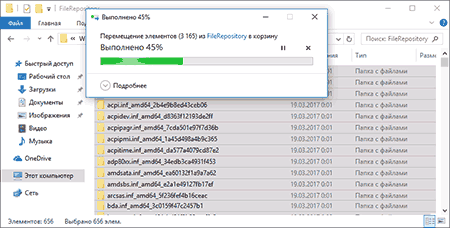
- Зайдите в папку C: Windows System32 DriverStore, нажмите правой кнопкой мыши по папке FileRepository и нажмите «Свойства».
- На вкладке «Безопасность» нажмите «Дополнительно».
- В поле «Владелец» нажмите «Изменить».
- Введите свое имя пользователя (или нажмите «Дополнительно» — «Поиск» и выберите свое имя пользователя в списке). И нажмите «Ок».
- Отметьте пункты «Заменить владельца подконтейнеров и объектов» и «Заменить все записи разрешений дочернего объекта». Нажмите «Ок» и ответьте «Да» на предупреждение о небезопасности такой операции.
- Вы вернетесь на вкладку «Безопасность». Нажмите «Изменить» под списком пользователей.
- Нажмите «Добавить», добавьте свою учетную запись, а потом установите «Полный доступ». Нажмите «Ок» и подтвердите изменение разрешений. После завершения, нажмите «Ок» в окне свойств папки FileRepository.
- Теперь содержимое папки можно удалить вручную (не смогут быть удалены только отдельные файлы, используемые в настоящий момент времени в Windows, для них достаточно будет нажать «Пропустить».
На этом все на тему очистки неиспользуемых пакетов драйверов. Если остаются вопросы или есть, что добавить — это можно сделать в комментариях.
К аждое устройство, которое хотя бы один раз было подключено к компьютеру, устанавливает в систему свой драйвер. Даже если вы больше никогда не станете использовать устройство, единожды установленный драйвер будет оставаться в системе, пока вы его не удалите. Если подключаемых устройств было много, в Windows, верно, накопится немало ненужных и неиспользуемых драйверов. Найти и удалить их поможет бесплатная утилита Driver Store Explorer.
Утилита имеет минималистичный интерфейс, не нуждается в установке и отличается простотой использования. После запуска программа сканирует систему на предмет драйверов сторонних устройств и выводит их список с указанием типа драйвера, издателя, версии, дате выпуска и занимаемого на диске места. Кликнув по записи правой кнопкой мыши, драйвер можно отметить, удалить, экспортировать данные о нем в CSV -файл.
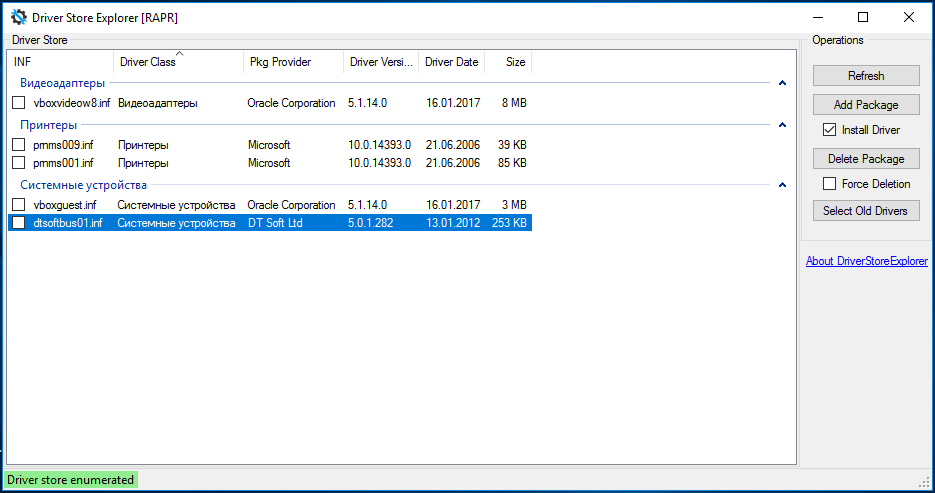
В правой части окна Driver Store Explorer имеется набор опций, позволяющих устанавливать драйвера через файл INF , а также удалять драйвера, в том числе в принудительном режиме, для чего требуется отметить чекбокс «Force Dеlеtion».
Тут же есть отдельная кнопка, нажатием которой можно перезапустить утилиту с правами администратора.
Создавать резервные копии драйверов утилита не умеет, так что будьте внимательны, думайте перед тем, как нажимать «Dеlеte» .

Приложение для работы с хранилищем драйверов Windows (Driver Store). Поддерживаются операции: перечисление, добавление пакета драйверов и установка, удаление и принудительное удаление из хранилища драйверов. Полностью на русском языке .
Начиная с Windows Vista, хранилище драйверов представляет собой надежную коллекцию входящих и сторонних пакетов драйверов. Операционная система поддерживает эту коллекцию в безопасном месте на локальном жестком диске. Для устройства могут быть установлены только пакеты драйверов в хранилище драйверов.
Особенности:
- перечисление всех пакетов, имеющихся в текущем хранилище драйверов;
- экспорт списка в CSV;
- добавить пакет драйверов в хранилище драйверов;
- удаление пакета из хранилища драйверов;
- удаление нескольких пакетов драйверов (пакетный режим);
- графический интерфейс поддерживает сортировку по любому столбцу;
- поддерживает выбор определенных столбцов.
При запуске приложение автоматически предоставит полный список всех пакетов драйверов, размещенных в текущем хранилище драйверов. Стоит отметить, что этот список можно легко экспортировать как CSV.
Язык: Русский
Лицензия: GNU GPL v2
Протестировано на ОС: Windows 7 x64, Windows 10 x64
Внимание, резервная копия обновляется очень редко, так как нужна на случай удаления дистрибутива с официального сайта.
Источник: softlast.ru
Управление драйверами устройств в папке «Хранилище драйверов» с помощью DriverStore Explorer
Если вы являетесь ядром Windows пользователь, вы также можете знать, что любой драйвер устройства, который вы устанавливаете на свой базовый Windows ОС хранится в системной папке с именем «DriverStore», Это набор пакетов драйверов доверенных устройств из сторонних источников. Эта коллекция используется для проверки того, какие драйверы могут быть установлены на вашем компьютере. В этой статье мы рассмотрим халяву — Проводник DriveStore, который помогает вам управлять, переписывать, добавлять или удалять драйверы устройств, установленные на вашем ПК.
DriverStore Проводник

DriverStore Explorer — это бесплатное программное обеспечение, которое позволяет управлять, добавлять и удалять пакеты драйверов устройств в папке DriverStore Windows.
Пакет драйверов и файл INF
Если какой-либо драйвер устройства необходимо установить на ПК, он должен иметь файлы своего драйвера, скопированные в DriverStore, Когда мы добавляем пакет драйверов в DriverStore, все его файлы копируются вместе с одним Файл INF который фактически ссылается на все остальные файлы, присутствующие в пакете. Поскольку каждый из этих файлов имеет решающее значение для установки драйвера, INF-файл должен ссылка все файлы, которые присутствуют в пакете, так что во время установки их можно легко найти в DriverStore. В противном случае, если файл INF ссылается на файл, который недоступен в пакете, он не копируется в DriverStore.
Копирование файлов, связанных с пакетом драйверов, в DriverStore называется Staging. Чтобы установить драйвер для любого устройства на ПК, он должен быть поставлен в DriverStore, т.е. все файлы пакета вместе с INF-файлом должны быть скопированы в DriverStore. Однако вы не можете просто выбрать любой пакет драйверов и скопировать его в DriverStore. Перед копированием файлов необходимо пройти пару проверок целостности и синтаксиса. Ниже приведены краткие этапы во время постановки:
- Проверка: Прежде чем пакет драйвера будет скопирован в DriverStore, он будет проверен на несколько проверок безопасности, которые подтверждают, повреждены или не повреждены файлы пакетов. Пакет драйверов должен быть подписан цифрой, чтобы пройти эту проверку.
- Проверка: Это следующая часть, в которой проверяются разрешения пользователя, и файл INF проверяется для всех файлов, на которые делается ссылка в пакете. Если обнаружено какое-либо несоответствие, пакет не копируется.
Использование DriverStore Explorer
После того, как вы загрузили DriverStore Explorer, извлеките файлы и запустите исполняемый файл (Rapr.exe) с правами администратора.
Окно DriverStore Explorer откроется сразу же на вашем экране. Нажмите перечислять перечислить все скопированные (и установлен) пакетов драйверов в местоположении DriverStore. После того, как перечислены все данные Пакета драйверов, вы можете выбрать (Сила) удалите любой драйвер zombie, который потенциально может создать проблему.
Кроме того, если у вас есть пакет, вы можете скопировать его файлы в DriverStore с помощью окна Explorer. Просто нажмите Добавить пакет и выберите файлы пакета для импорта. Кроме того, вы также можете экспортировать файлы пакетов из DriverStore Explorer. Щелкните правой кнопкой мыши любую запись драйвера и выберите Экспортировать чтобы сохранить его на локальном диске.

Это в значительной степени об этом. Это действительно достойный инструмент для добавления или удаления любых пакетов драйверов из вашей системы. Старые водители продолжают сидеть в системе, потребляя память и ресурсы, поэтому это может пригодиться, чтобы избавиться от них.
Вы можете загрузить DriverStore Explorer из github.com.
Похожие посты:
- Новые драйверы GeForce, оптимизированные для Call of Duty: WWII
- Исправлено: Nvidia High Definition Audio нет звука / не работает
- Последнее исправление AMD улучшает производительность в Earthfall
- Не хватает хранилища? Попробуйте эти советы, чтобы освободить место на Windows 10
- Расположение водителей в Windows 10
- Monster Hunter Rise и MHR: Sunbreak (PC) список монстров
- Полное руководство по решению проблем с обновлением от мая 2020 года
- Исправлено: SD-карта не отображается в Windows 10 Проводник
- Как вывести список установленных пакетов в Ubuntu и Debian [Быстрый совет]
- Исправлено: не удается удалить принтер в Windows 10
Источник: websetnet.net